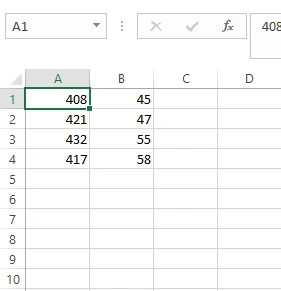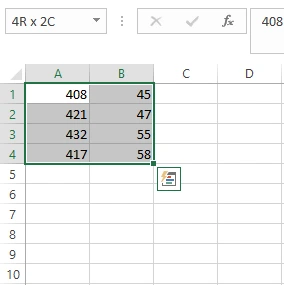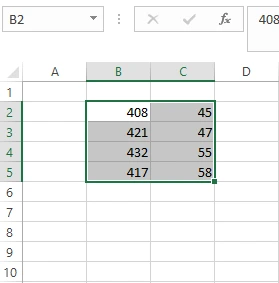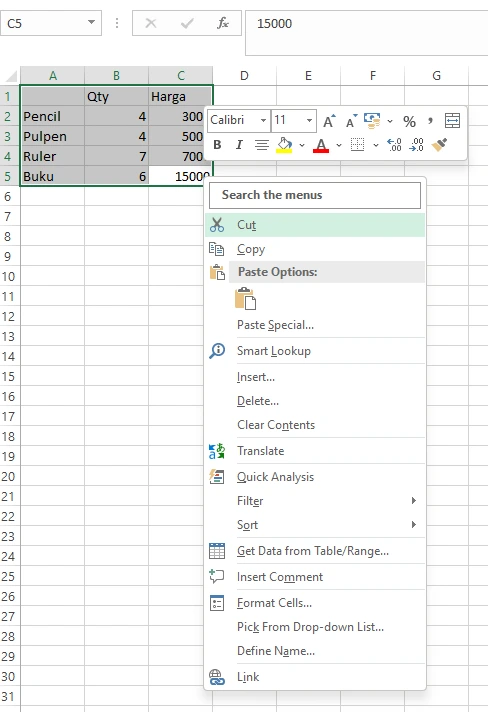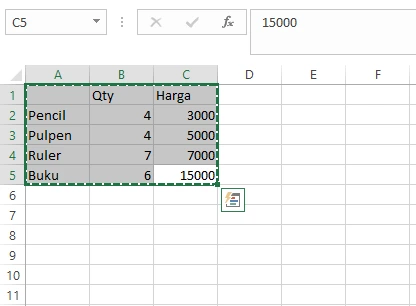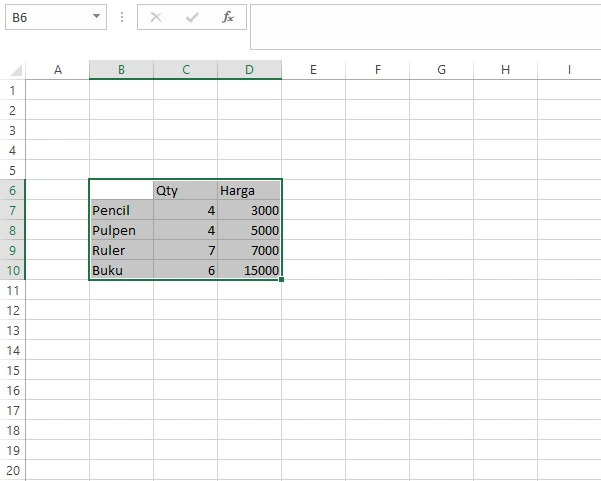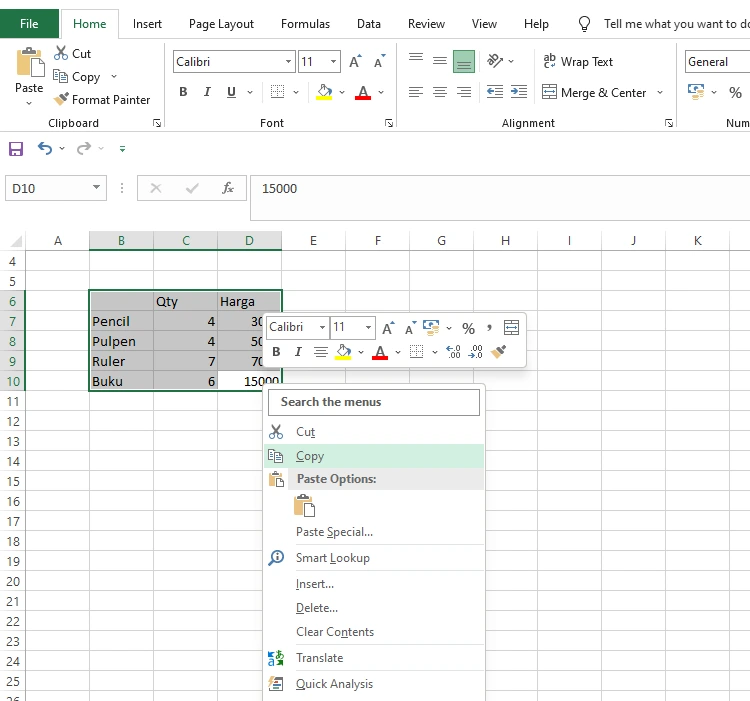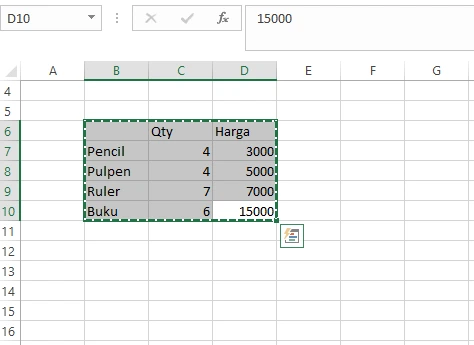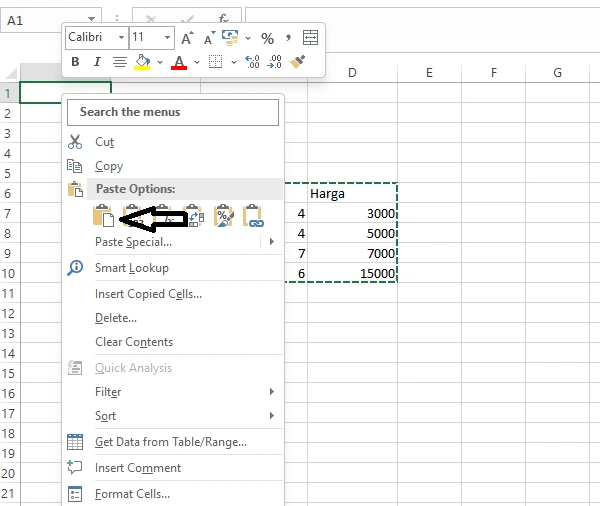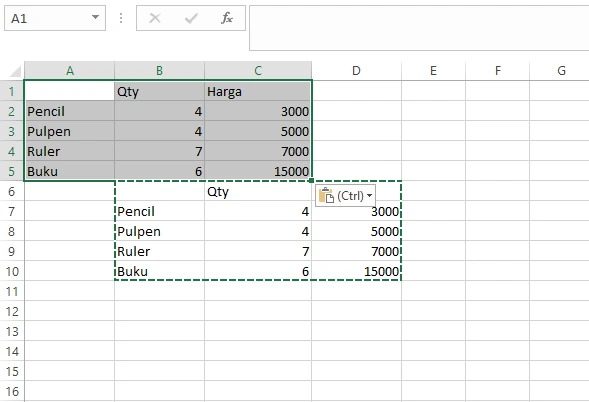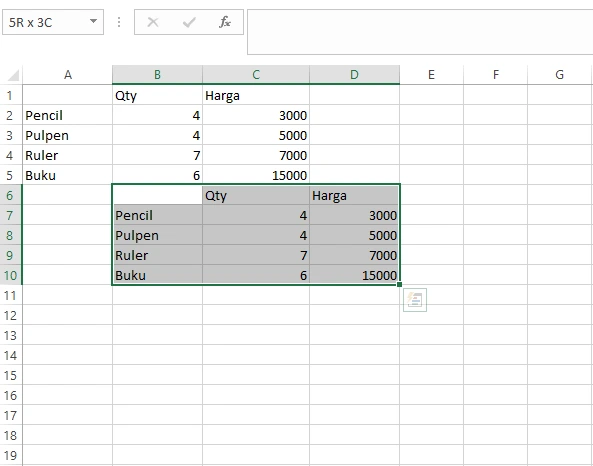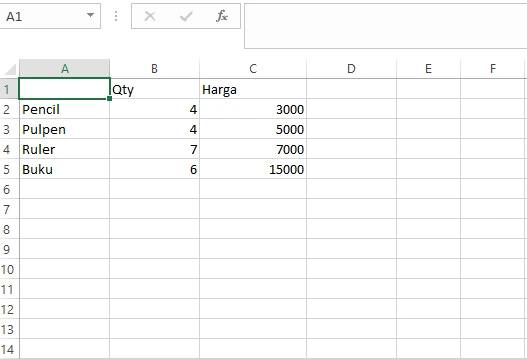Cara Memindahkan Sel di Excel
Di Microsoft Excel, Anda dapat memindahkan sel menggunakan beberapa metode seperti Drag dan Drop, Cut (Potong) dan Paste (Tempel), maupun Copy (Salin) dan Paste. Berikut panduan lengkapnya.
Memindahkan Sel dengan Drag dan Drop
- Isi nilai pada kolom A dan kolom B sesuai kebutuhan.

- Blok atau tandai area A1:B4.

- Arahkan kursor ke border area yang telah ditandai hingga kursor berubah menjadi simbol panah, lalu tekan dan tahan tombol kiri mouse untuk drag dan drop.
- Pindahkan area yang telah ditandai ke rentang B2:C5 seperti gambar di bawah:

Catatan: Untuk membuat data lebih mudah dipahami, tambahkan teks penjelas atau judul sebagai konteks pada spreadsheet Anda.
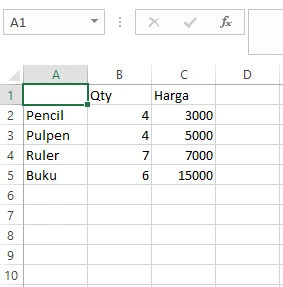
Memindahkan Sel dengan Cut (Potong) dan Paste (Tempel)
Selain drag and drop, Anda dapat memindahkan data menggunakan fitur Cut dan Paste. Berikut langkah-langkahnya:
- Tandai rentang A1:C5.
- Klik kanan pada area yang ditandai dan pilih Cut (ikon gunting) di menu yang muncul.

Tips: Gunakan shortcut CTRL+X untuk Cut secara cepat. - Setelah di-cut, area akan berubah menjadi abu-abu dengan border titik-titik hijau, menandakan data siap dipindahkan.

- Klik kanan pada sel B6 sebagai tujuan, lalu klik Paste (tempel).

Tips: Gunakan shortcut CTRL+V untuk Paste secara cepat. - Berikut hasil yang telah berhasil di-paste ke sel B6:

Menyalin Sel dengan Copy (Salin) dan Paste (Tempel)
Fitur Copy dan Paste digunakan untuk menyalin data tanpa menghapus data asli. Berikut caranya:
- Tandai rentang B6:D10.
- Klik kanan pada area yang ditandai dan pilih Copy (ikon dua kertas).

Tips: Shortcut untuk Copy adalah CTRL+C. - Setelah dicopy, rentang yang dipilih akan terlihat abu-abu dengan border titik-titik hijau.

- Klik kanan pada sel A1 sebagai tujuan, lalu pilih Paste.

- Berikut hasil paste ke sel A1:

Tips: Shortcut untuk Paste adalah CTRL+V.
Perbedaan antara Cut dan Copy:
- Cut (Potong): Memindahkan data, data asli akan hilang dari tempat semula.
- Copy (Salin): Menyalin data tanpa menghapus data asli.
Menghapus Data pada Sel Excel
Setelah menyalin atau memindahkan data, Anda dapat menghapus data asli jika sudah tidak dibutuhkan. Berikut caranya:
- Pilih rentang sel B6:B10 yang ingin dihapus.

- Tekan tombol Delete pada keyboard.
- Berikut hasil setelah data dihapus: